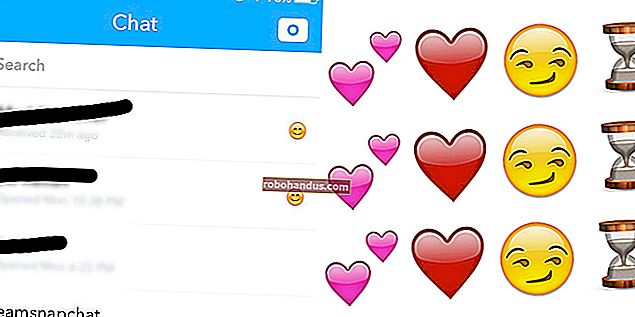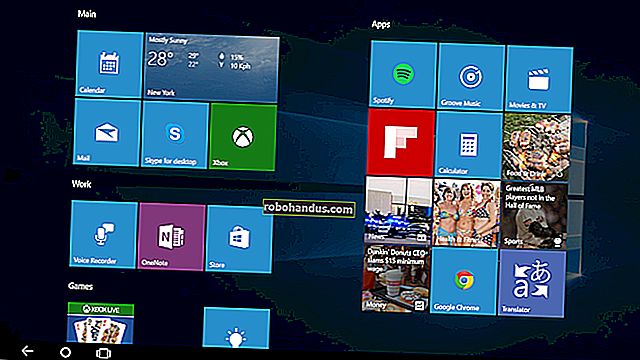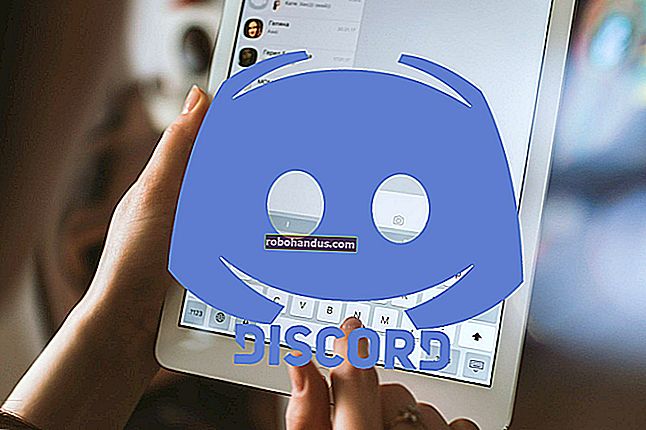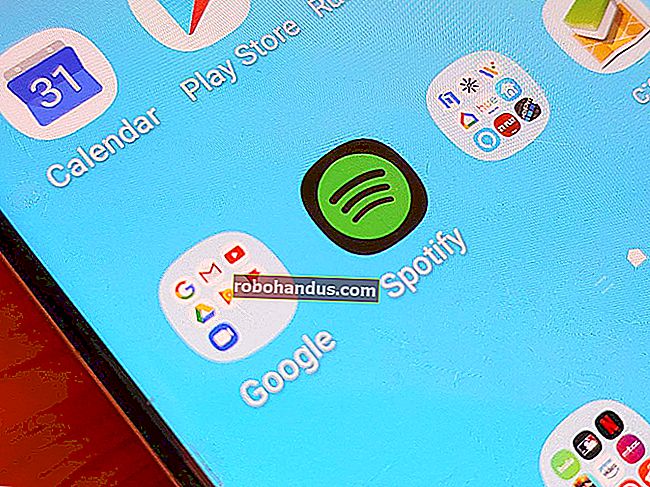Google Dokümanlar'da Paragrafları Girintileme

Google Dokümanlar'da paragrafları girintilemek, yalnızca tam web sürümünde bulacağınız cetvele erişim gerektirir. Cetvel, mobil uygulamalarda mevcut değildir.
Her ne sebeple olursa olsun, Google Dokümanlar cetveli mobil uygulamalarında kullanıma sunmaz. Google Dokümanlar, stilleri biçimlendirerek girintiler oluşturmanıza da izin vermez. Bu nedenle, girintiler oluşturmak istiyorsanız, tam web sürümünü kullanmanız ve cetveli görünür yapmanız gerekir.
Başlamak için, girintinizi uygulamak istediğiniz paragrafları seçin (veya Ctrl + A tuşlarına basarak tüm belgenizi seçin).

Ardından, belgenizin üst kısmındaki cetvele bir bakın (cetveli görmüyorsanız, Görünüm> Cetveli Göster'e gidin). Cetvelin sol tarafında, yan yana dizilmiş iki açık mavi işaret göreceksiniz: üstte yatay bir çubuk ve altta aşağı bakan bir üçgen.
Yatay çubuk, İlk Satır Girintisi işaretleyicidir. Seçtiğiniz paragraflar üzerindeki ilk satırın girintisini kontrol etmek için kullanılır. Üçgen, Sol Girinti işaretidir. Seçtiğiniz tüm paragrafların girintisini kontrol etmek için kullanılır.
Varsayılan olarak, her iki işaretleyici de sayfanın sol kenar boşluğunun sağ kenarında ayarlanır (böylece metniniz kenar boşluğunun kenarından başlar), ancak bunu değiştirebilirsiniz.

En yaygın girinti türünü - ilk satır girintisini - oluşturarak başlayalım. Bir veya daha fazla paragraf seçin ve ardından İlk Satır Girintisi işaretçisini sağa sürükleyin. Hassas bir tıklama gerektiren küçük bir unsurdur, bu nedenle gerekirse tarayıcınızın yakınlaştırma işlevini kullanın.
İşaretçiyi sağa sürüklediğinizde, girintinizi hizalayabilmeniz için dikey bir çizgi gösterir ve üstte kaç inç girinti yaptığınızı gösteren siyah bir kutu görüntüler. Yerleştirdiğiniz zaman işaretçiyi bırakın ve paragraflarınız yeni girintiyi gösterecektir.

Sol kenar boşluğundan seçilen herhangi bir paragrafın tüm satırlarını girintilemek istiyorsanız Sol Girinti işaretçisini kullanabilirsiniz. Paragraflarınızı seçin ve ardından Sol Girinti işaretçisini sağa sürükleyin. Bu sefer paragrafların tüm satırları sağa taşınır. Bu tür bir girinti, yan taraflara resimler veya yan başlıklar eklemek istiyorsanız kullanışlıdır.

Bir paragrafın ilk satırının girintili olmadığı, ancak sonraki tüm satırların girintili olduğu asılı girinti adı verilen (bazen negatif girinti olarak da adlandırılır) bir şey oluşturmak için iki işaretleyicinin bir kombinasyonunu da kullanabilirsiniz. Bunlar genellikle kaynakçalarda, alıntı yapılan çalışmalarda ve referans sayfalarında kullanılır.
Bu, iki aşamalı bir süreçtir. Önce, istediğiniz girinti düzeyini ayarlamak için Sol Girinti işaretçisini sağa sürükleyin.
İkinci olarak, İlk Satır Girintisi işaretçisini , aslında, o satırın girintisini iptal etmek için tekrar sola sürükleyin .

Google Dokümanlar ayrıca araç çubuğunda "Girintiyi Artır" ve "Girintiyi Azalt" düğmelerini de kullanıma sunar. Bunları araç çubuğunun sağ ucunda göreceksiniz, ancak tarayıcı pencerenizi tam ekran görüntülemiyorsanız, herhangi bir gizli düğmeyi ortaya çıkarmak için üç noktalı bir düğmeyi tıklamanız gerekebilir. Girinti düğmeleri şuna benzer:

Her düğmeye basıldığında sol girintiyi (seçilen paragrafların her satırı) sağa veya sola yarım inç çarpmak için ikisinden birini tıklayın. Bu, bütün bir paragraf girintisini kontrol etmenin hızlı bir yoludur, ancak düğmeler size cetveller üzerindeki işaretçileri kullanmak kadar esneklik sağlamaz.